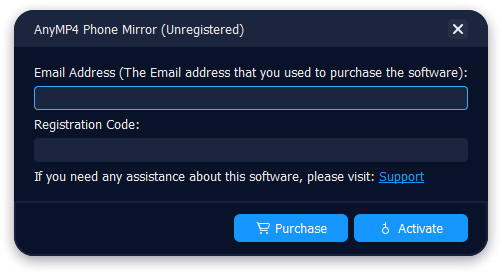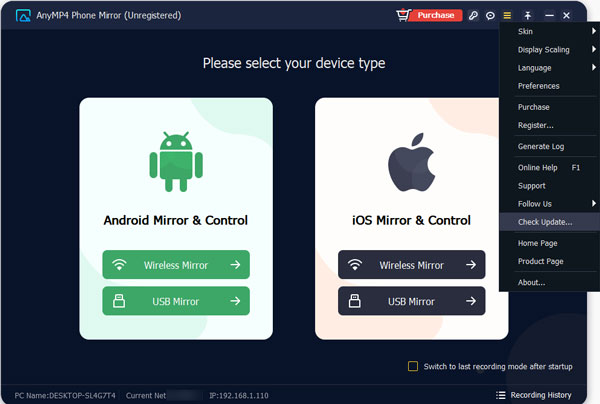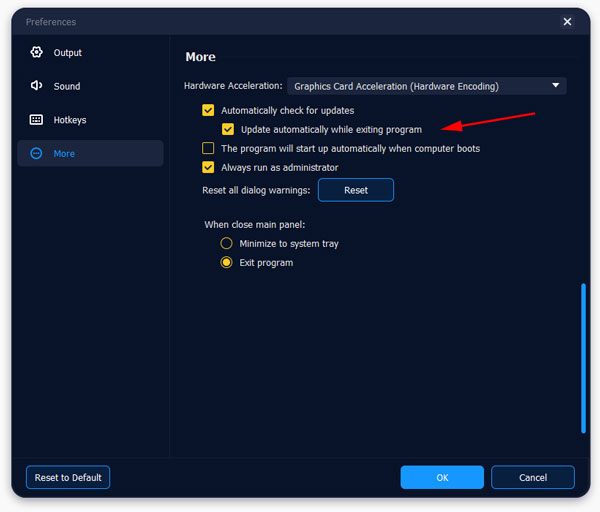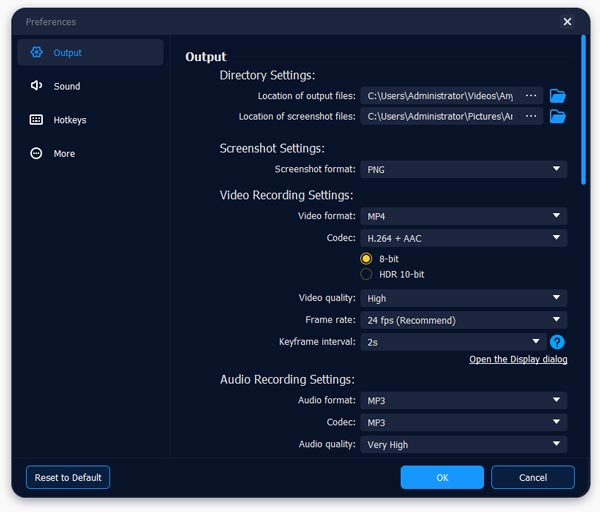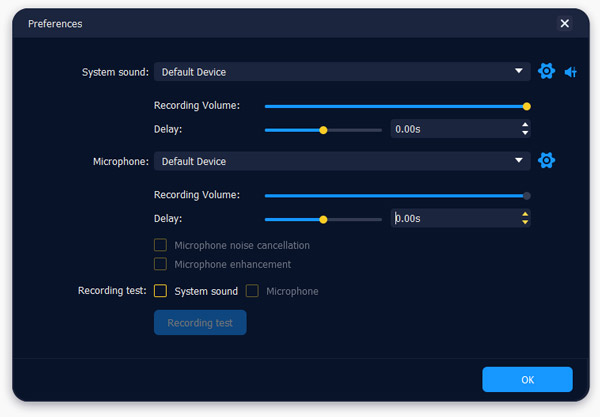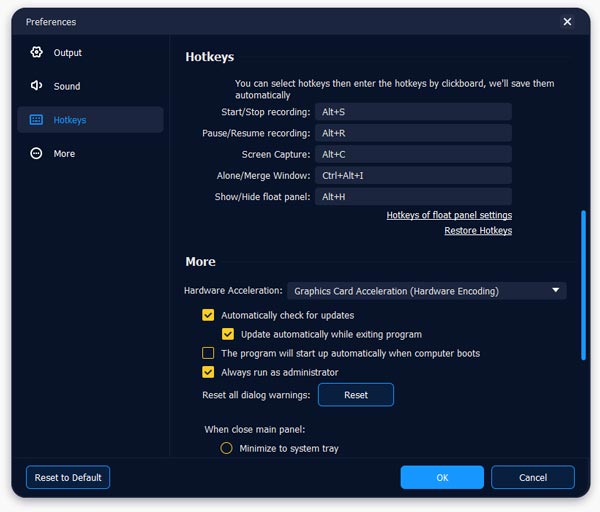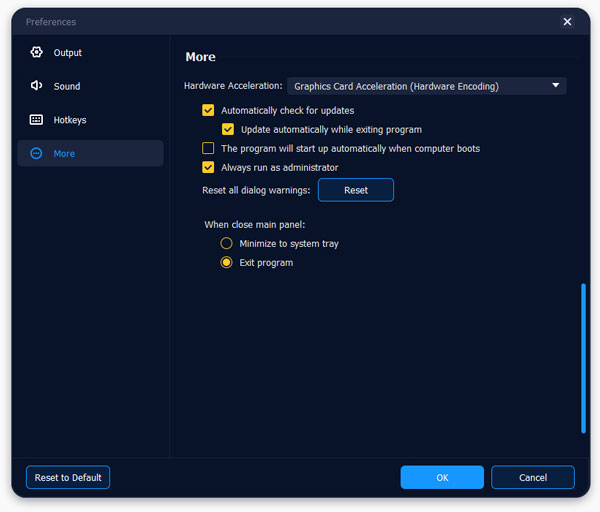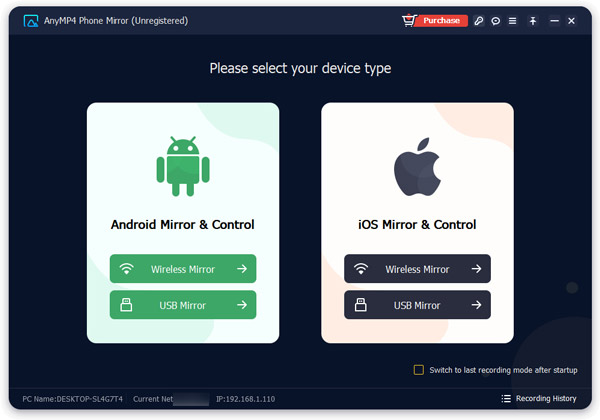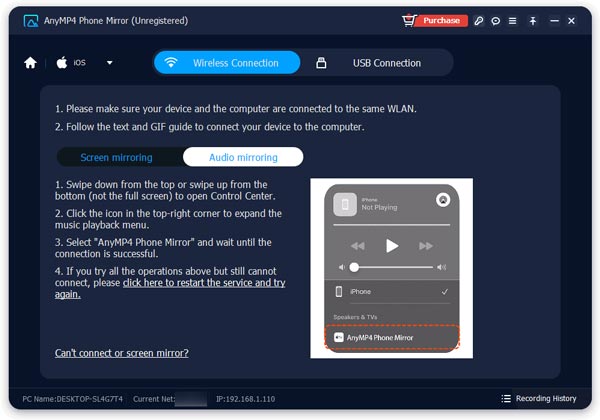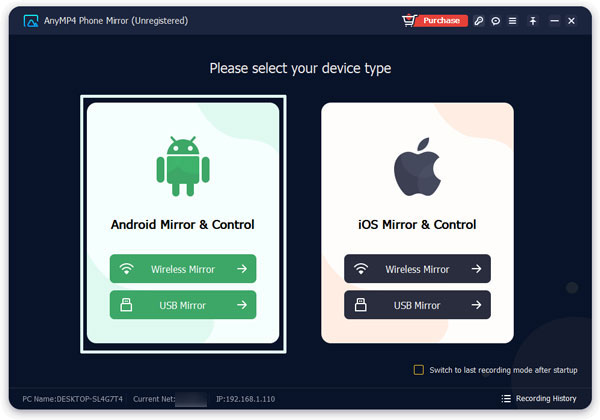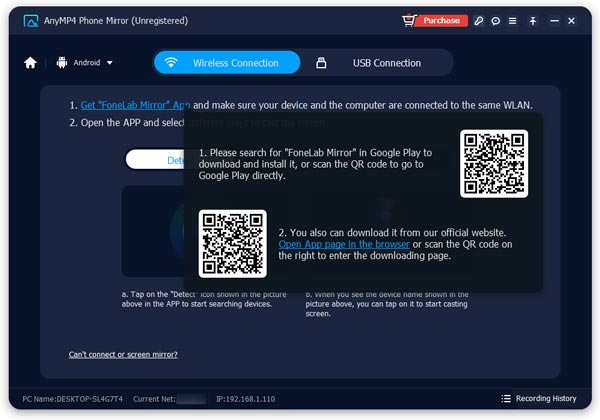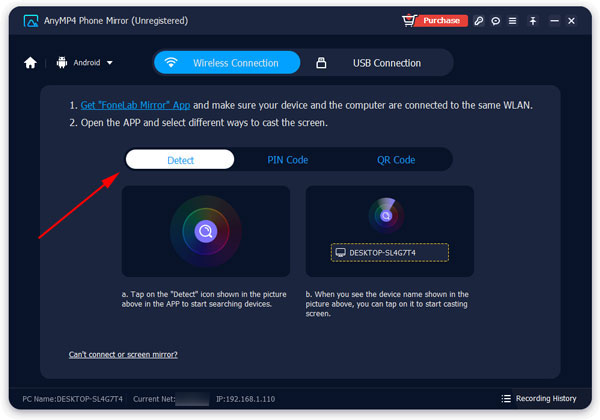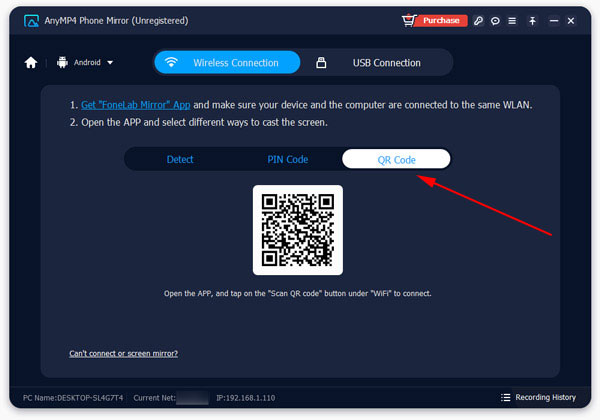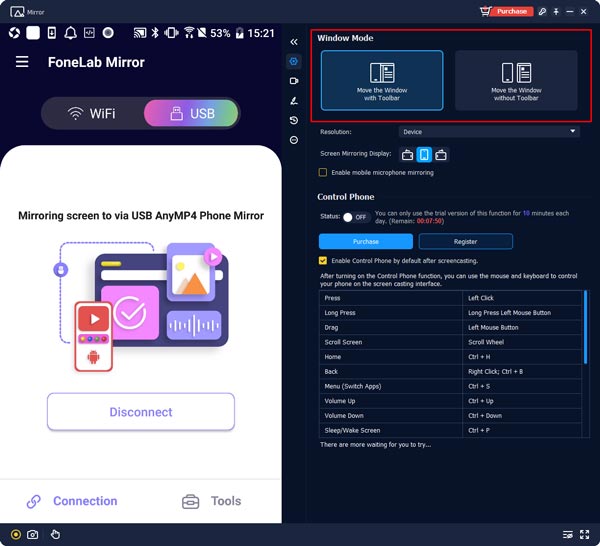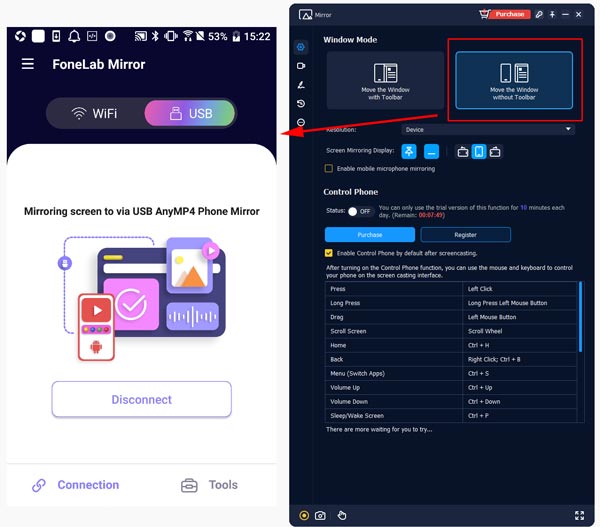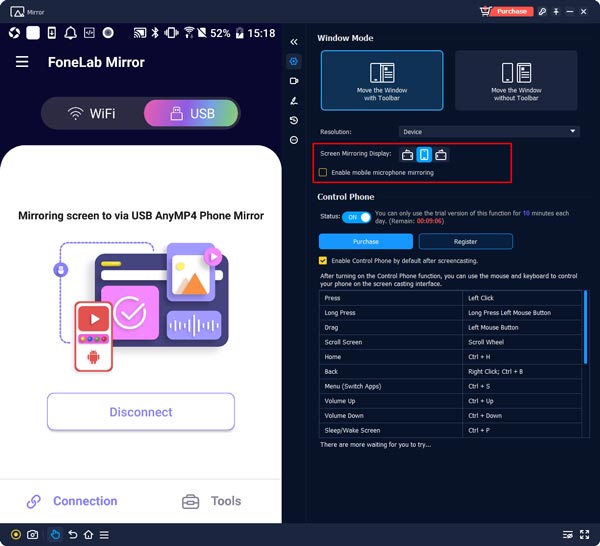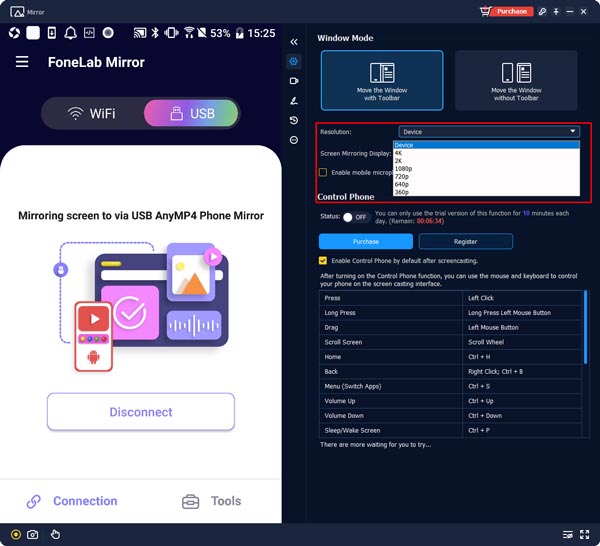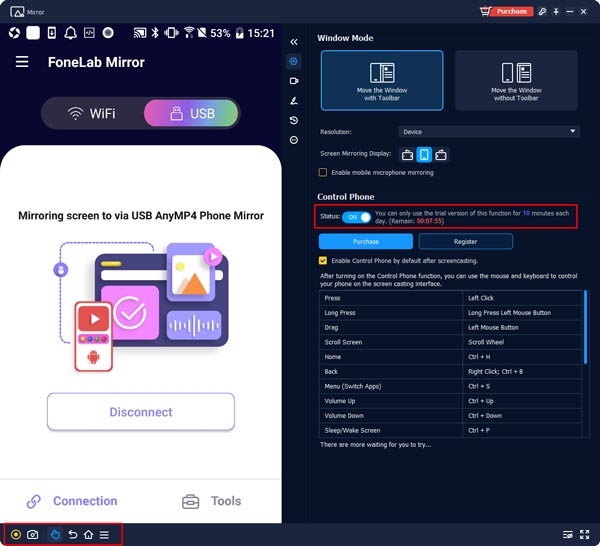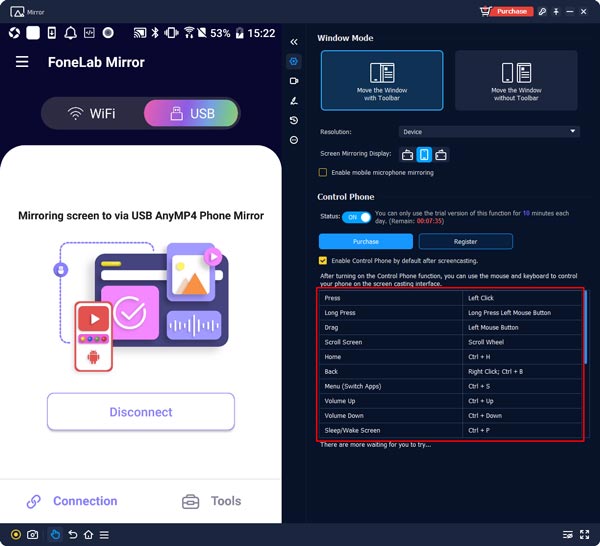Kom i gang
Hent og installer
Download AnyMP4 Phone Mirror og installer det på din computer ved at følge instruktionerne på skærmen. Start den derefter.
Tilmeld
Klik på knappen Tilmeld (et nøgleikon) knap. Gå ind i Email adresse som du brugte til at købe AnyMP4 Phone Mirror. Indtast derefter Registreringskode du har modtaget og klik Aktivere.
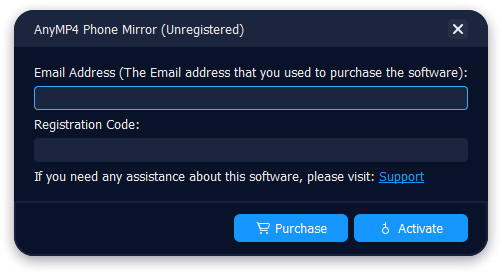
Opdatering
Metode 1: Klik på menuikonet i øverste højre hjørne af hovedgrænsefladen. Vælg Tjek opdatering... fra rullemenuen. Download den seneste version, hvis der er en. Klik på OK, hvis du allerede har den seneste version.
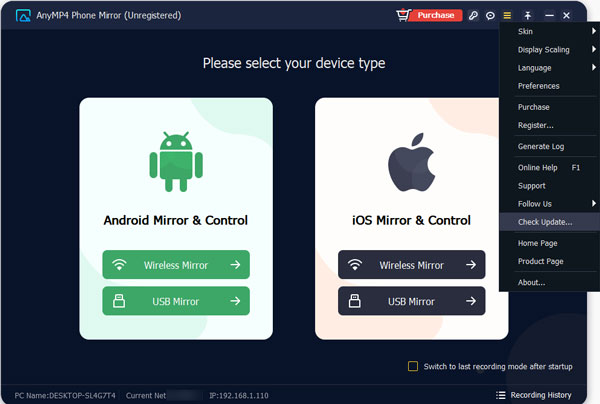
Metode 2: Vælg Indstillinger fra rullelisten over Menu. Klik Mere og marker afkrydsningsfeltet foran Automatisk søgning efter opdateringer. Du behøver ikke kontrollere opdateringer manuelt.
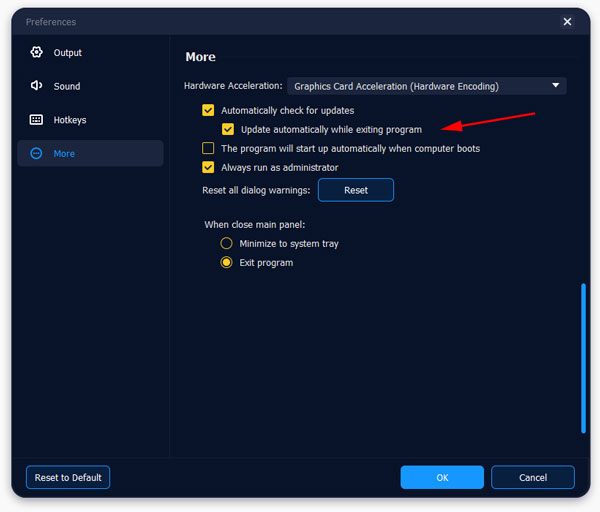
Indstillinger
Produktion
Her i outputindstilling kan du vælge den gemte mappe i Indstillinger for bibliotek og skift skærmbilledeformat til Indstillinger for skærmbillede. Juster formatet, kvaliteten og mere til video- og lydoutput.
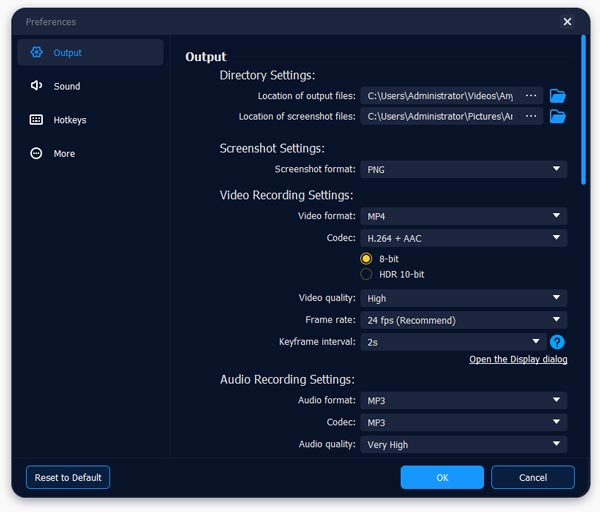
Lyd
Du kan justere lydstyrken og forsinkelsen af System lyd , Mikrofon. Du kan også gøre Optagelsestest til systemlyd og mikrofon.
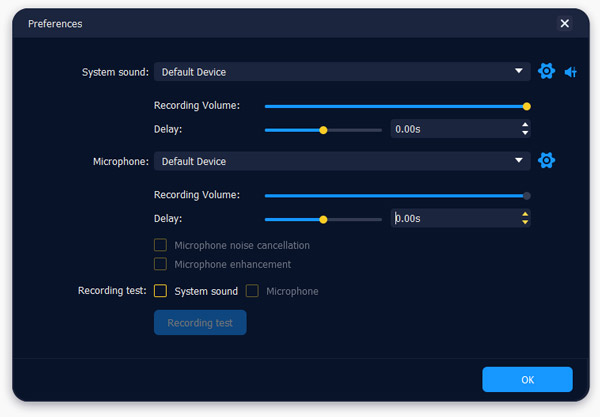
Genvejstaster
Genvejstaster kan justeres efter din vane. Styr optagelses- og flydepanelet med egne genvejstaster.
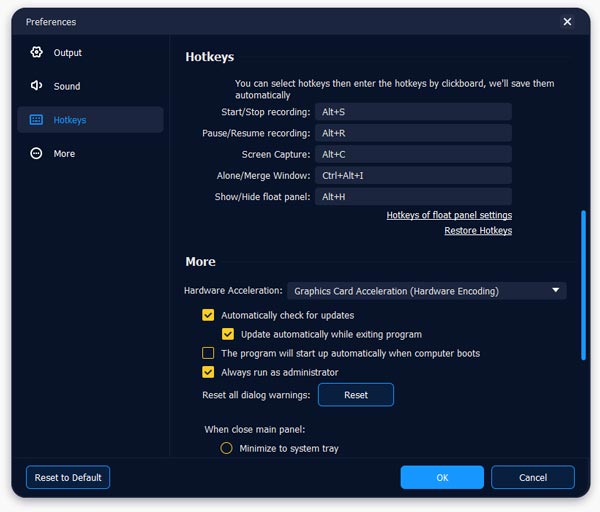
Mere
Indstil hardwareacceleration, opdateringsmetode og lukning i de yderligere indstillinger.
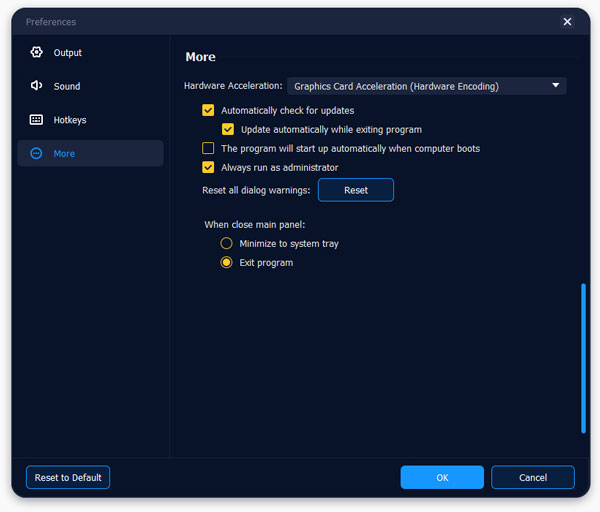
Spejl iOS-enhed
Trin 1 Vælg iOS Mirror & Control
Vælg iOS spejl og kontrol. Du kan vælge Trådløst spejl med iPhone Screen Mirroring-funktionen. Hvis du også kan vælge USB spejl med lettere betjening.
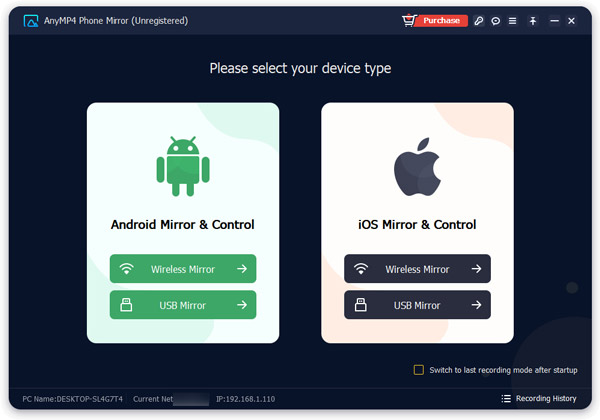
Trin 2 Tilslut iOS-enheden
Sørg for, at din iOS-enhed og computeren er tilsluttet det samme WLAN/Wi-Fi.
1. Skærmspejling
Åbne kontrol center på din iOS-enhed, og klik Screen Mirroring for at åbne rullelisten. Tryk derefter på AnyMP4 telefonspejl og vent, indtil forbindelsen er vellykket.
2. Lydspejling
Åbne kontrol center på din enhed. Tryk på Airplay ikonet i øverste højre hjørne, og du vil se afspilningsmenuen. Vælge AnyMP4 telefonspejl og din enhed vil blive tilsluttet om et par sekunder.
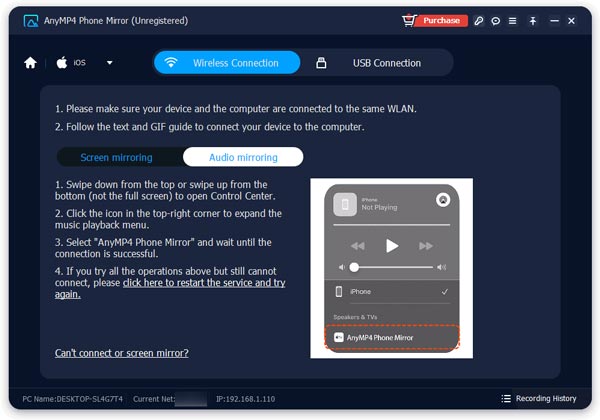
Trin 3 Start spejling
Efter den vellykkede forbindelse vil din iOS-enheds skærm automatisk blive castet til AnyMP4 Phone Mirror.
Spejl Android-enhed
Trin 1 Vælg Android Mirror & Control
Type Android spejl og kontrol først. Klik derefter Trådløst spejl hvis din computer og telefon bruger samme WLAN eller USB spejl når du vil bruge et USB-kabel for lettere tilslutning.
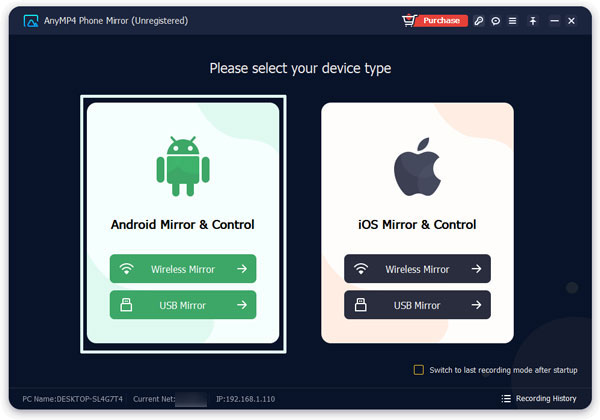
Trin 2 Download Fonelab Mirror-appen
AnyMP4 Phone Mirror giver dig to måder at forbinde på, Trådløs forbindelse , USB-tilslutning. Fra starten skal du installere Fonelab spejl på din Android-enhed.
Metode 1. Wi-Fi-forbindelse
1.1 Gå til Google Play Butik og søg Fonelab spejl. Så download det.
1.2 Scan QR code på AnyMP4 Phone Mirror. Du vil blive ført til Fonelab Mirror-siden i Google Play Butik.
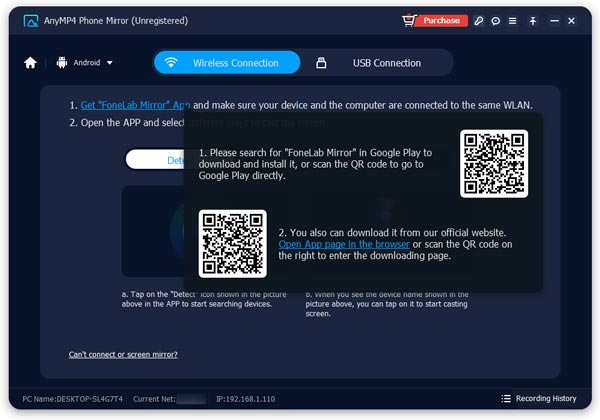
1.3 Scan QR code på AnyMP4 Phone Mirror. Gå til den officielle hjemmeside for Fonelab Mirror og download den.
Metode 2 : USB-forbindelse
Når din Android-enhed er forbundet til AnyMP4 Phone Mirror, downloades Fonelab Mirror-appen automatisk på din Android-telefon.
Trin 3 Tilslut Android-enhed
Metode 1 . Wi-Fi-forbindelse
1.1 Find
Tryk på Detect på Fonelab Mirror-appen og find dit computernavn på din Android-enhed.
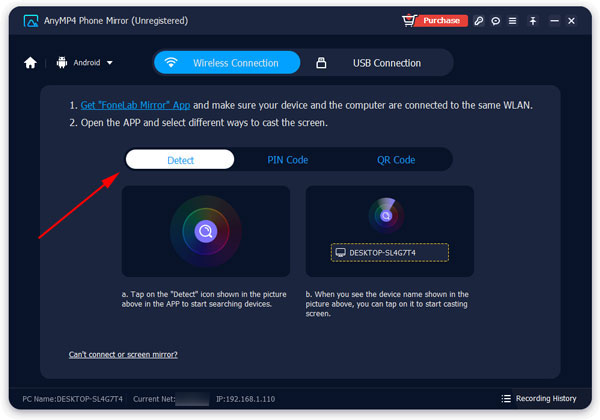
1.2 PIN -kode
På Fonelab Mirror-appen skal du indtaste PIN-kode som du ser på AnyMP4 Phone Mirror. Tryk derefter på Begynd at oprette forbindelse.

1.3 QR -kode
Tryk på Scan QR code på Fonelab Mirror-appen og scan QR-koden på AnyMP4 Phone Mirror.
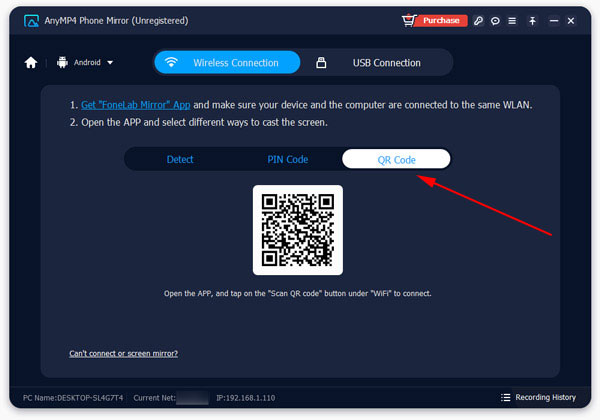
Metode 2. USB-tilslutning
Hvis der ikke er WiFi omkring dig, kan du bruge et USB-kabel. Når du har tilsluttet din Android-enhed og computeren ved hjælp af et USB-kabel, vil du se en USB-fejlretningsadvarsel på din Android-telefon. Tryk på OK og tryk så på GIVE LOV TIL På din telefon.
Trin 4 Start spejling
Efter den vellykkede forbindelse vil din Android-skærm blive castet til AnyMP4 Phone Mirror flydende.
Styr telefonskærmen fra pc
Trin 1 Få adgang til indstillingen Screen Mirror
Før du styrer dine Android-enheder på din Windows-pc, skal du sørge for, at du også etablerer en stabil forbindelse mellem din telefon og computeren.
Tjek og aktivér Screen Mirror-adgangen med Spejl Android-enhed.
Trin 2 Aktiver kontrolstatus
Med et vellykket link til skærmspejling vil du derefter flytte til den kontrollerende grænseflade i Phone Mirror. Klik på Gear ikonet, og du kan se vinduestilstanden som vist på skærmen.
Her kan du vælge at flytte vinduet med eller uden værktøjslinje, der passer bedst til dine vaner. Standardgrænsefladen ville gå med to vinduer forbundet med hinanden.
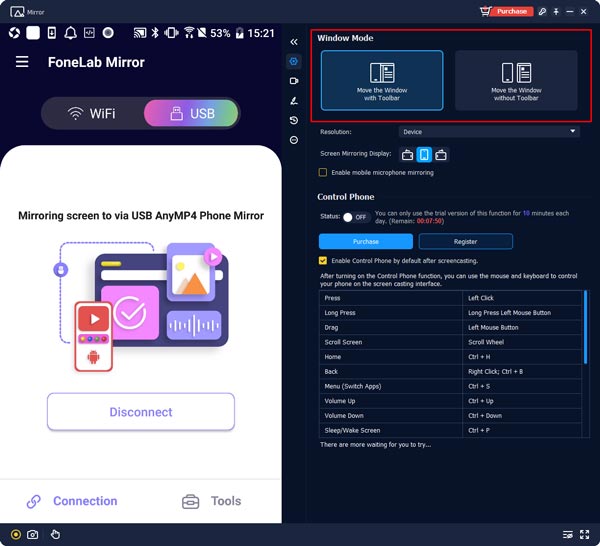
Hvis du gerne vil placere og se den spejlede skærm et andet sted på pc-skærmen, men beholde værktøjslinjen på det originale sted som før, skal du indtaste Flyt vinduet uden Toolbar. Så kan du frit justere skærmene separat.
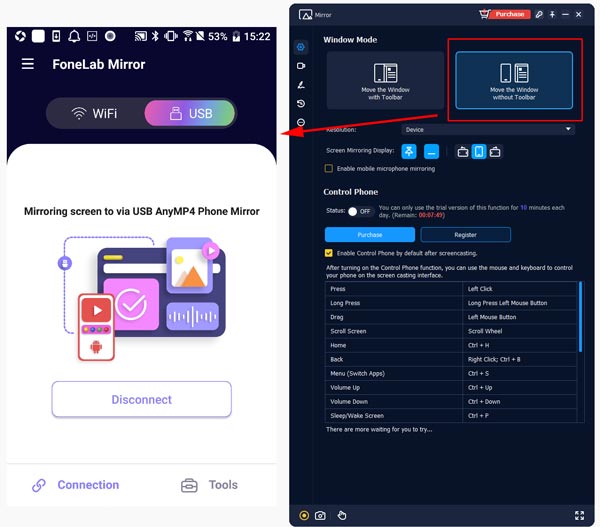
Trin 3 Skift spejlingsindstillinger
Måske skal du afspille et dias eller en film med fuld skærm på din telefon; derefter, for bedre at passe til computeren, kan du ændre Screen Mirroring Display tilstand for at rotere skærmen med uret eller kontur med uret 90 grader. Du kan også Aktiver mobilmikrofonspejling for at synkronisere lyden fra telefonen.
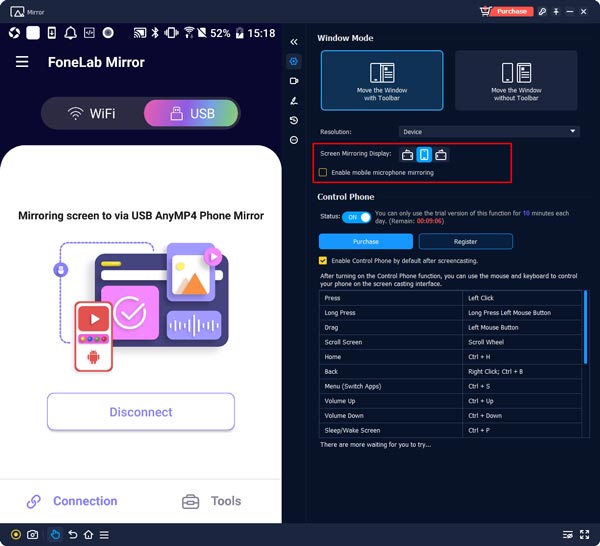
Hvad mere er, hvis du vil have billedet fra din Android-telefon til at være klarere, kan du ændre Løsning op til 4K.
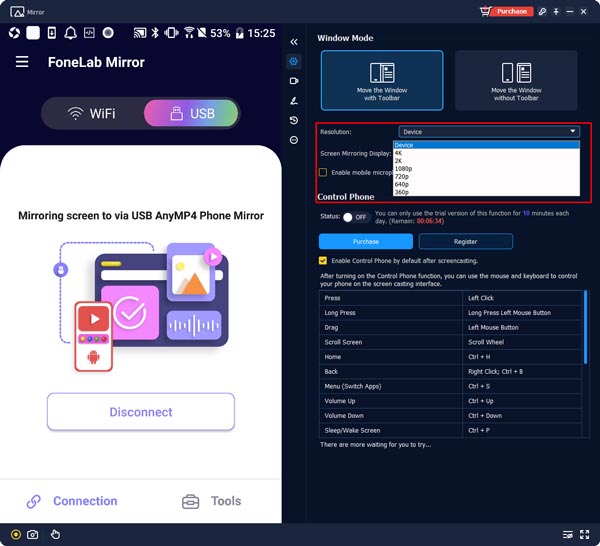
Trin 4 Styr din telefon
Med en passende vinduestilstand kan du derefter vælge Status for at slå kontroltilstanden til, eller tryk bare på røre ikonet under den spejlede skærm for at starte processen. Så kan du se en linje af ikoner knyttet til den spejlede skærm nedenfor.
Her kan du begynde at optage din telefonskærm, tage snapshots, åbne kontroltilstanden, trække indstillingerne tilbage, vende tilbage til hjemmegrænsefladen eller skifte skærm med mulighederne på en overskuelig måde.
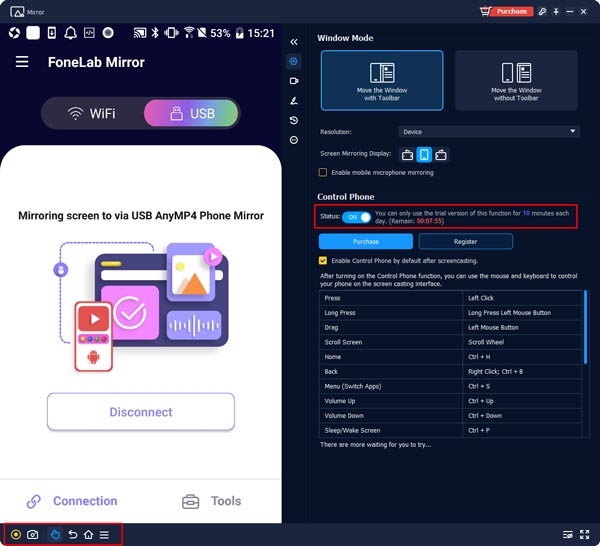
For at imødekomme dine personlige behov for telefonstyring kan du derefter flytte musen og gennemse genvejsindstillingerne for standard telefonaktiviteter. Med denne funktion kan du opnå skærmskift, tekstredigering, appstyring osv. Bare følg instruktionerne på skærmen og styr din telefon frit.
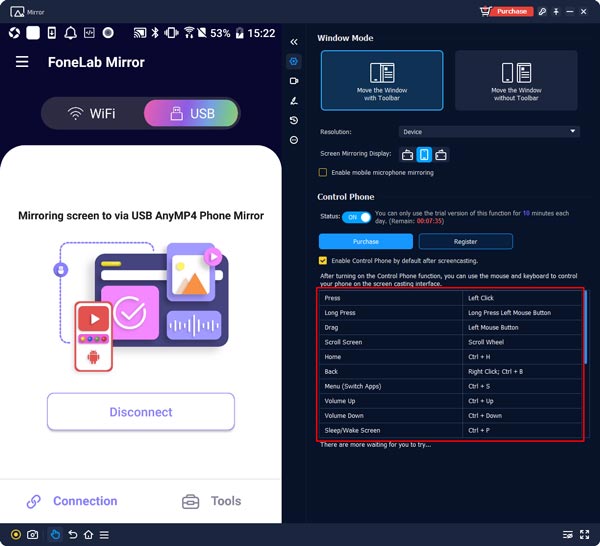

 Butik
Butik